Сохранение данных на внутренней памяти вашего устройства Android может быть довольно ограничено, особенно если у вас есть много фотографий, видео и других файлов. Однако, вы можете легко расширить свою память, перенося часть данных на карту памяти. В данном руководстве мы рассмотрим все шаги по переносу памяти на карту памяти Android, чтобы вы могли использовать свое смартфон или планшет без ограничений.
Шаг 1: Подключите карту памяти к вашему устройству Android. Обычно слот для карты памяти находится на боковой или верхней стороне вашего устройства.
Шаг 2: После подключения карты памяти, перейдите в настройки вашего устройства. Обычно они находятся на экране приложений или вы можете свайпнуть вниз от верхней части экрана и нажать на значок шестеренки.
Шаг 3: В настройках найдите раздел «Память» или «Хранилище». Выберите этот раздел и найдите опцию «Перенести данные на SD-карту» или «Перенос данных». Это может называться по-разному в разных версиях Android.
Шаг 4: Нажмите на опцию «Перенести данные на SD-карту» или подобное. Вам может потребоваться подтверждение или ввод пароля для продолжения.
Шаг 5: После успешного переноса данных на карту памяти, вы можете освободить внутреннюю память своего устройства и иметь больше места для хранения новых файлов. Будьте осторожны, так как не все данные могут быть перенесены на карту памяти, это зависит от разработчика устройства и версии Android.
Теперь вы знаете, как перенести память на карту памяти в вашем устройстве Android. Следуйте этому руководству и получите больше свободного пространства для хранения ваших любимых файлов!
Подготовка памяти для переноса на карту памяти Android

Перенос памяти на карту памяти Android может быть полезным для освобождения места на встроенной памяти устройства. Однако, перед тем как выполнить этот процесс, необходимо подготовить память для переноса. В этом разделе мы рассмотрим несколько важных шагов, которые нужно выполнить перед переносом памяти на карту памяти Android.
1. Проверьте доступность карты памяти
В первую очередь нужно убедиться, что в устройстве установлена карта памяти и она доступна для использования. Проверить это можно, зайдя в настройки устройства, выбрав раздел "Память" или "Сохранение данных" и проверив наличие карты памяти.
2. Резервное копирование данных
Перенос памяти на карту памяти может привести к потере некоторых данных. Поэтому перед началом процесса рекомендуется создать резервную копию всех важных данных, хранящихся на устройстве. Это можно сделать с помощью специальных приложений для резервного копирования или путем копирования файлов на компьютер.
3. Удаление ненужных файлов и приложений
Перед переносом памяти на карту памяти стоит избавиться от ненужных файлов и приложений на устройстве. Это поможет освободить место и ускорить процесс переноса. Для удаления ненужных данных можно воспользоваться встроенным менеджером файлов или специальными приложениями для очистки устройства.
4. Отключение защиты записи на карте памяти
Если у вас появляется ошибка "Невозможно перенести данные на карту памяти из-за защиты записи" при попытке перенести память на карту памяти, то возможно карта памяти защищена от записи. Чтобы решить эту проблему, нужно отключить защиту записи на карте памяти. Для этого нужно извлечь карту памяти из устройства, найти на ней переключатель защиты записи и установить его в положение "Запись".
5. Форматирование карты памяти
Перед переносом памяти на карту памяти, рекомендуется отформатировать ее. Форматирование карты памяти удалит все данные с нее, поэтому важно предварительно создать резервную копию всех важных данных. Форматировать карту памяти можно с помощью устройства Android или с компьютера с помощью специального программного обеспечения.
При выполнении всех этих шагов вы будете готовы к переносу памяти на карту памяти Android. Убедитесь, что у вас есть достаточно свободного места на карте памяти и следуйте инструкциям устройства для переноса памяти. Обратите внимание, что не все данные и приложения можно перенести на карту памяти, поэтому перед переносом рекомендуется убедиться, что нужные данные будут сохранены.
Проверка доступности карты памяти

До начала переноса данных на карту памяти, необходимо убедиться, что карта доступна и готова для записи. Для этого можно использовать специальные методы и проверки в Android.
Первым шагом является получение объекта, представляющего внутреннюю и внешнюю память устройства, с использованием медиа-сервера. Этот объект позволяет получить доступ к различным директориям и файлам, включая карту памяти.
Далее необходимо проверить наличие и доступность карты памяти, вызвав метод getExternalStorageState(). Этот метод возвращает состояние карты памяти, например, "mounted", если карта доступна для чтения и записи, "unmounted", если карта не доступна, или "removed", если карта была извлечена.
Если метод возвращает состояние "mounted", значит карта памяти доступна и готова для использования. Если состояние отличается от "mounted", может потребоваться дополнительная обработка, например, сообщение пользователю об отсутствии карты памяти или перезагрузка приложения.
Пример кода:
String state = Environment.getExternalStorageState();
if (Environment.MEDIA_MOUNTED.equals(state)) {
// Карта памяти доступна, выполняем необходимые действия
} else {
// Карта памяти не доступна, обрабатываем ситуацию
} Проверка доступности карты памяти перед переносом позволяет предотвратить возможные ошибки и проблемы в процессе работы с данными. Не забывайте включить необходимую обработку ошибок и сообщения пользователю при недоступности карты.
Форматирование карты памяти в Android
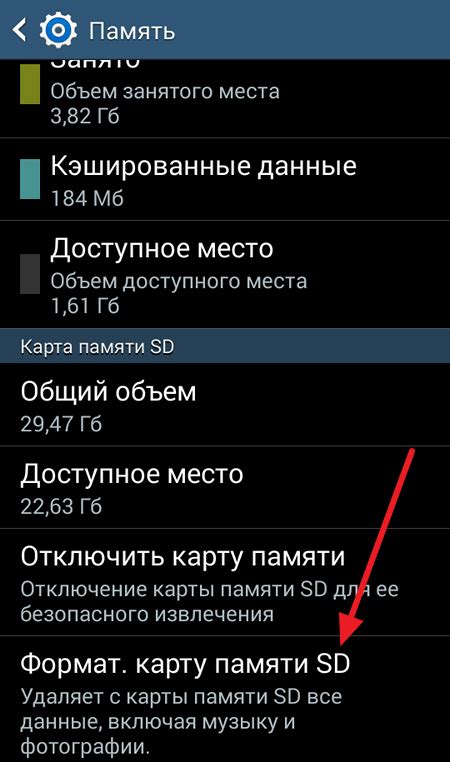
Форматирование карты памяти в Android может быть полезным, если вы хотите удалить все данные с карты или исправить любые проблемы, связанные с ее использованием. В этом разделе вы узнаете, как правильно отформатировать карту памяти на устройстве Android.
Перед началом процесса форматирования следует учесть, что все данные, хранящиеся на карте памяти, будут безвозвратно удалены. Поэтому перед форматированием важно создать резервную копию всех нужных файлов, чтобы не потерять важные данные.
Чтобы отформатировать карту памяти в Android, выполните следующие шаги:
- Откройте настройки устройства Android.
- Перейдите в раздел "Хранилище" или "Память и хранилище".
- Выберите карту памяти из списка доступных устройств хранения.
- Нажмите на опцию "Форматировать карту памяти".
- В появившемся диалоговом окне подтвердите свое намерение отформатировать карту памяти.
После завершения процесса форматирования, карта памяти будет очищена от всех данных и готова к использованию. Обратите внимание, что форматирование карты памяти может занять некоторое время в зависимости от ее размера.
Если у вас возникают проблемы при форматировании карты памяти на устройстве Android, то следует убедиться, что карта памяти работает исправно и не имеет физических повреждений. Возможно, вам потребуется заменить карту памяти или обратиться к специалисту для диагностики и решения проблемы.
Перенос памяти на карту памяти Android
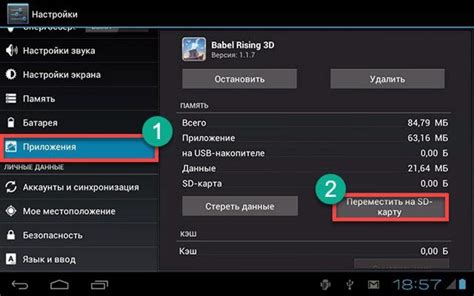
1. В первую очередь, необходимо убедиться, что у вас есть внешняя SD-карта в устройстве и она подключена к нему.
2. Откройте приложение "Настройки" на вашем устройстве Android.
3. Прокрутите вниз и найдите раздел "Устройство" или "Система", в зависимости от версии Android.
4. В разделе "Устройство" найдите и нажмите на "Память" или "Хранилище".
5. В открывшемся меню выберите "Перенести данные на карту памяти".
6. Начнется процесс переноса данных на карту памяти. Обратите внимание, что этот процесс может занять некоторое время, в зависимости от объема данных, которые нужно перенести.
7. После завершения процесса переноса данных, вы сможете использовать свою внешнюю карту памяти для хранения и доступа к файлам, приложениям и другим данным на вашем устройстве Android.
Важно отметить, что не все данные могут быть перенесены на карту памяти. Некоторые приложения и системные файлы могут по-прежнему храниться на встроенной памяти устройства. Кроме того, перенос данных на карту памяти может занять дополнительное место на ней, поэтому убедитесь, что у вас достаточно свободного места.